アーカイブファイル、またはzipファイル、またはRARファイルは表示または使用する前に抽出する必要がある圧縮ファイル。一般に、アーカイブは、抽出されたバージョンよりもはるかに小さくなります。これは、多くの場合、最初に圧縮するポイントです。デフォルトでは、アーカイブを抽出すると、圧縮ファイルと同じフォルダーに抽出されますが、ほとんどのユーティリティでは、アーカイブの抽出先を選択できます。 7zipでこれを行う方法は次のとおりです。
アーカイブを抽出する場所を選択する
これは、ほとんどのアーカイブユーティリティで機能します。 アーカイブを別の場所に抽出するオプションへのアクセス方法は異なる場合がありますが、そこにあります。 7zipを使用すると、アプリをインストールすると、コンテキストメニューにオプションが追加され、アイテムの抽出または圧縮が簡単になります。
圧縮されたフォルダーを右クリックし、コンテキストメニューから[7-Zip]を選択します。サブメニューから[ファイルを抽出...]を選択します。

[抽出]フィールドのあるウィンドウが表示されます。 フィールドの横にある参照/選択ボタンをクリックして、ファイルを抽出する場所を選択します。 [OK]をクリックすると、選択した場所のフォルダーにアーカイブファイルが抽出されます。この場所は、必要に応じて別のドライブに配置できます。
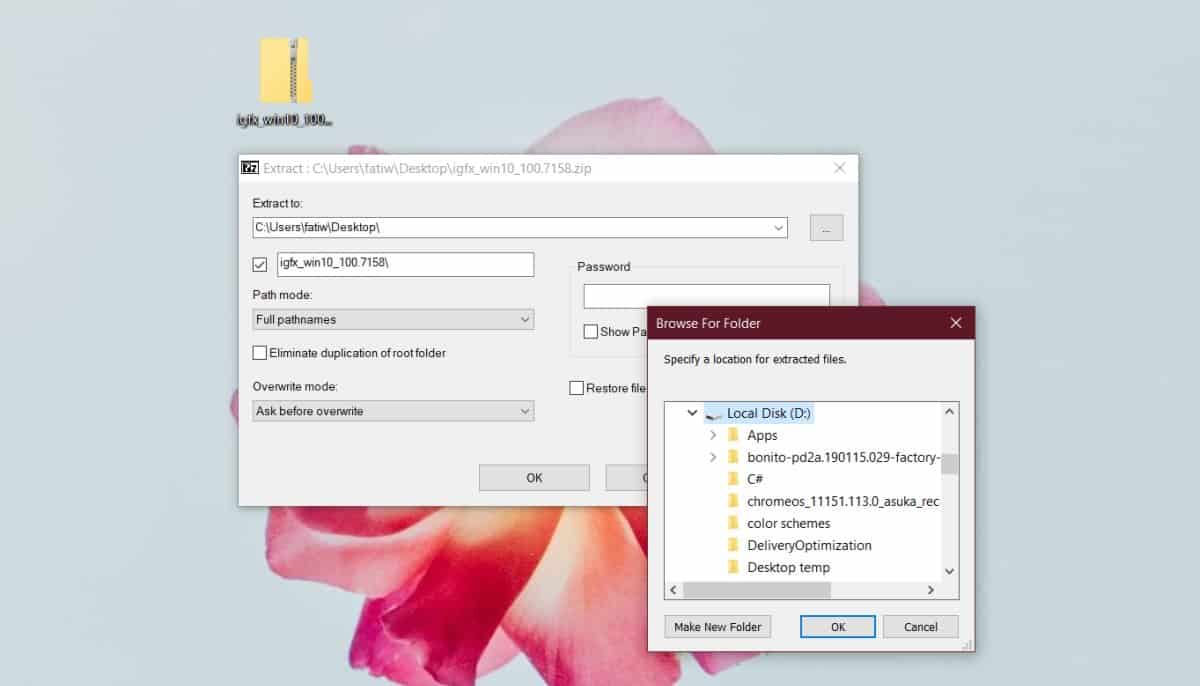
その他のアーカイブユーティリティ
7zipが唯一の人気のあるアーカイブユーティリティではありませんWindows10。他にもかなりの数があり、ほとんどにはコンテキストメニューからフォルダを圧縮または抽出するオプションがあります。それが最初に見るべき場所です。コンテキストメニューには、アーカイブファイルが保存されているフォルダと同じフォルダにアーカイブが抽出されるクイック抽出オプションがあります。このオプションを選択しないでください。代わりに、ファイルの抽出方法を変更できるオプションを探してください。
イベントでは、コンテキストメニューオプションはありませんファイルの抽出方法を変更するには、アーカイブユーティリティのインターフェイスを開く必要があります。そこで、ZIPまたはRARファイルを選択してから、解凍先を選択できます。
別の場所にファイルを抽出することはありません負の影響。ファイルは、同じ場所に抽出する場合と同様に確実に抽出されます。利点は、アーカイブを定期的にクリーニングされるフォルダー/場所(ダウンロードフォルダーなど)に保存した場合、抽出されたファイルも失われないことです。さらに、ドライブの空き容量が少ない場合、ファイルを別のドライブに抽出すると、ディスク容量不足の問題によって抽出プロセスが中断されないようになります。













コメント